Lucrul cu software de editare a imaginilor, cum ar fi Nik Collection, poate fi decisiv pentru a îmbunătăți calitatea fotografiilor tale. Un aspect deosebit sunt punctele de control din Color Efex Pro 4, care sunt considerate una dintre caracteristicile remarcabile. Acestea îți permit să aplici efecte precis pe anumite zone ale imaginii. Aici vei afla cum să utilizezi această funcție în mod optim.
Cele mai importante constatări
- Punctele de control permit aplicarea precisă a efectelor pe zone specifice ale imaginii.
- Este posibil să aplici efecte doar pe culori sau intervale de luminozitate selectate.
- Poti duplica și ajusta punctele de control pentru a obține rezultate constante.
Ghid pas cu pas
Pentru a valorifica puterea punctelor de control, urmează acești pași:
1. Introducere în punctele de control
Începe prin a selecta un efect pe care vrei să-l aplici imaginii tale. Eu folosesc aici, de exemplu, Detaliul Extractor. Controlul asupra anumitor zone ale imaginii este esențial pentru a arăta întreaga efectivitate a efectului.
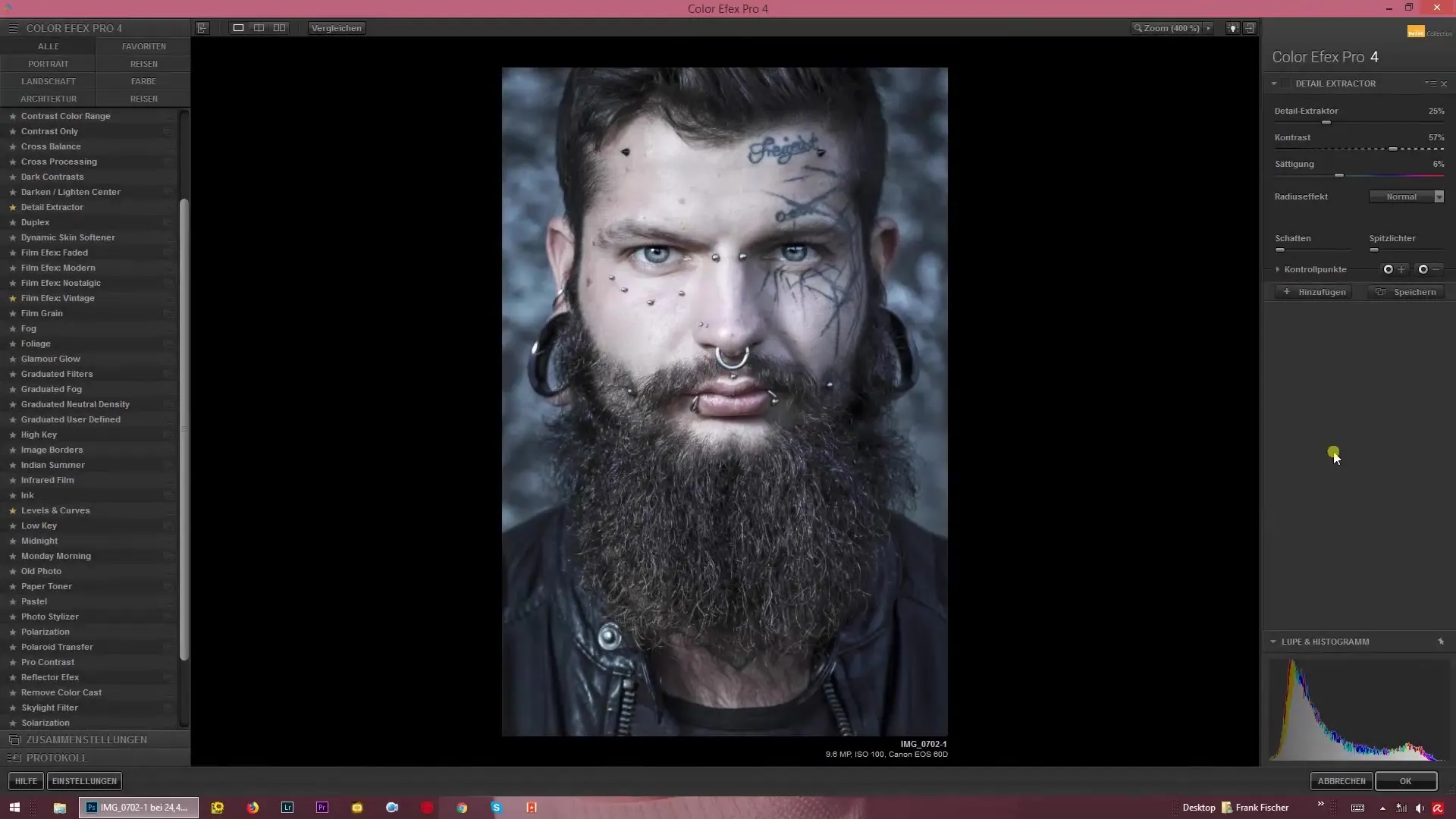
2. Inserarea punctelor de control
Pentru a insera un punct de control, apasă pe simbolul plus din bara de instrumente a filtrului. Aceasta activează o inițializare a efectului la locul punctului de control.
3. Ajustarea domeniului punctului de control
Punctul de control adăugat este indicat printr-un cerc care stabilește domeniul efectului. Mișcă acest cerc la locurile dorite. Observație: Efectul se aplică doar în interiorul acelorași culori și luminozitate.
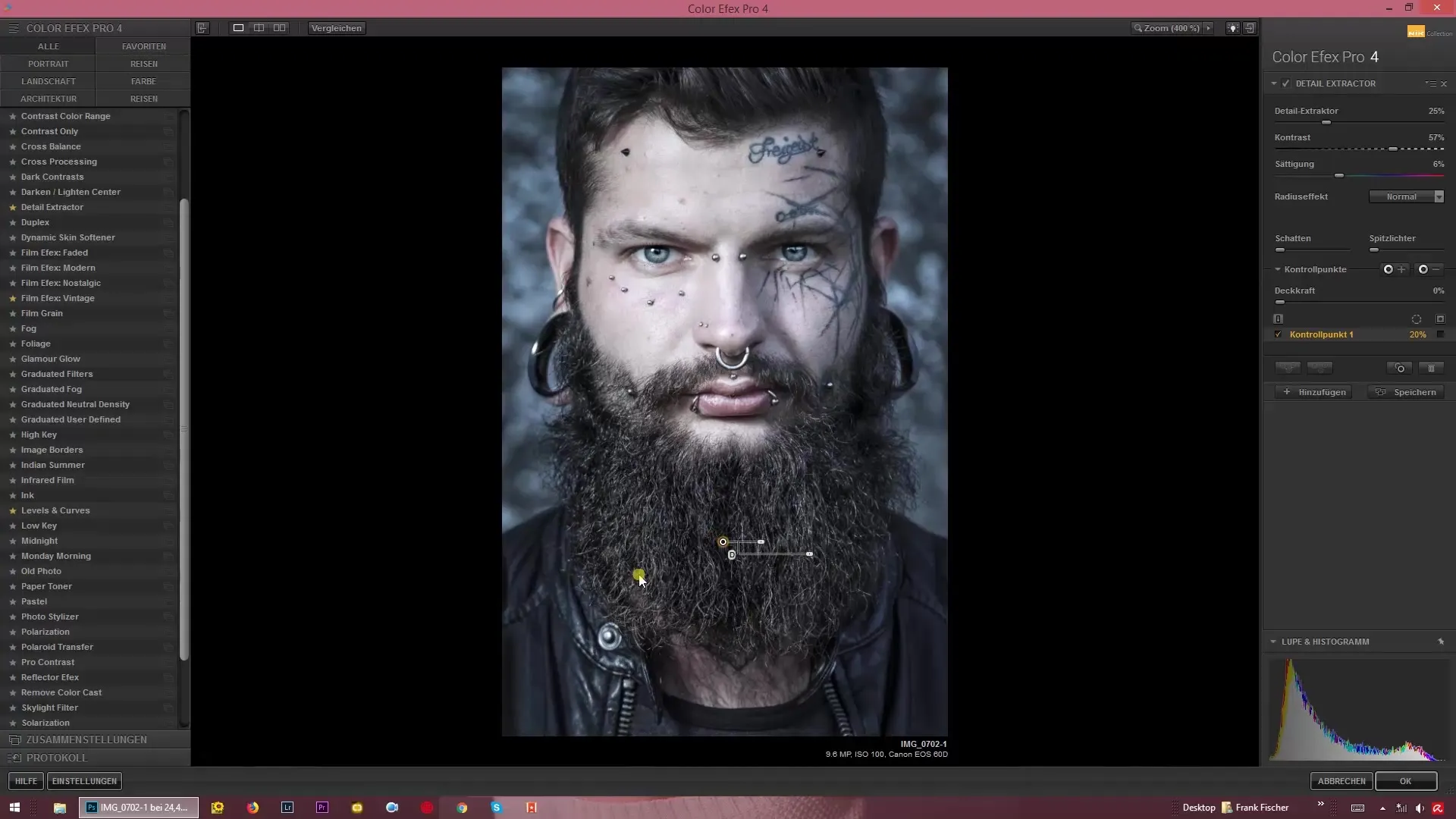
4. Ajustarea fină a efectului
Asigură-te că efectul afectează doar zona dorită. Fă acest lucru, de exemplu, prin strângerea cercului sau amestecarea cu alte culori din jur. Poți intensifica efectul pentru a obține o vizibilitate mai bună.
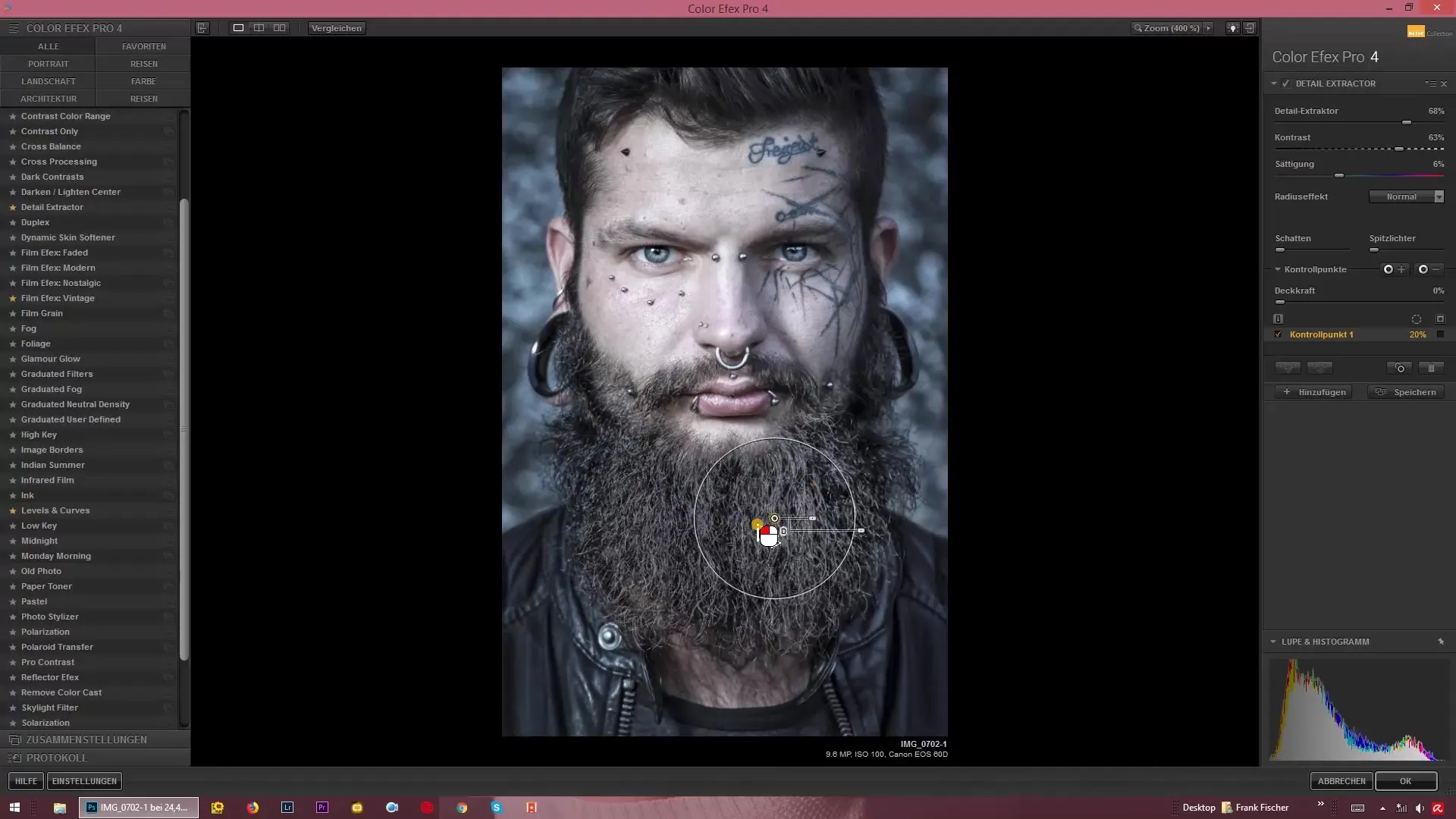
5. Vizualizarea efectelor
Apasă pe simbolul de informații (bife) pentru a vedea ce zonă este afectată de efect. Tot ce este afișat clar este captat de efect, în timp ce tot ce este mai întunecat este exclus.
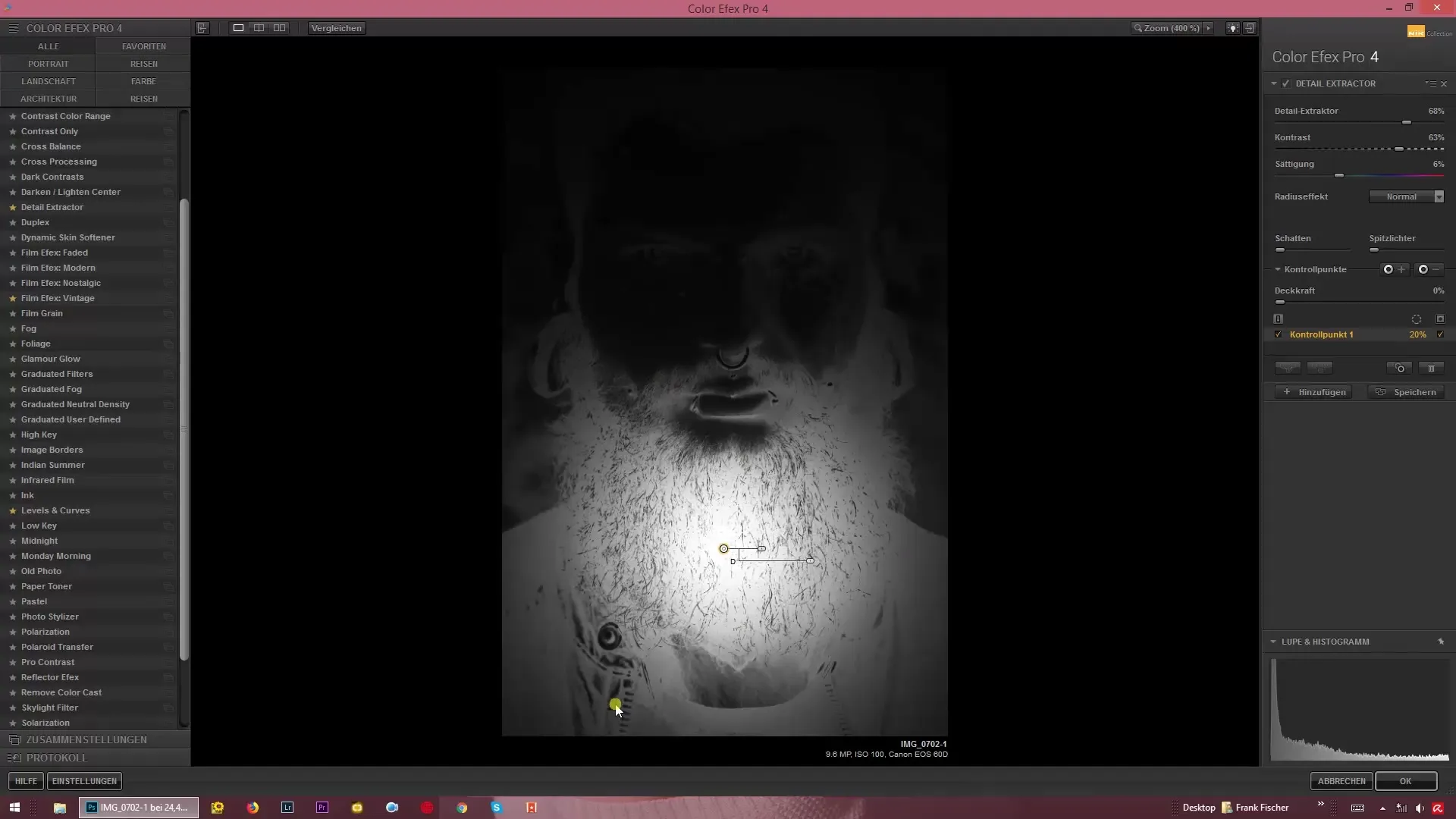
6. Zone diferite prelucrate selectiv
Aplică efectul în mod selectiv pe anumite zone, cum ar fi pielea sau ochii, plasând un alt punct de control. Fă raza mică pentru a face ajustări precise.
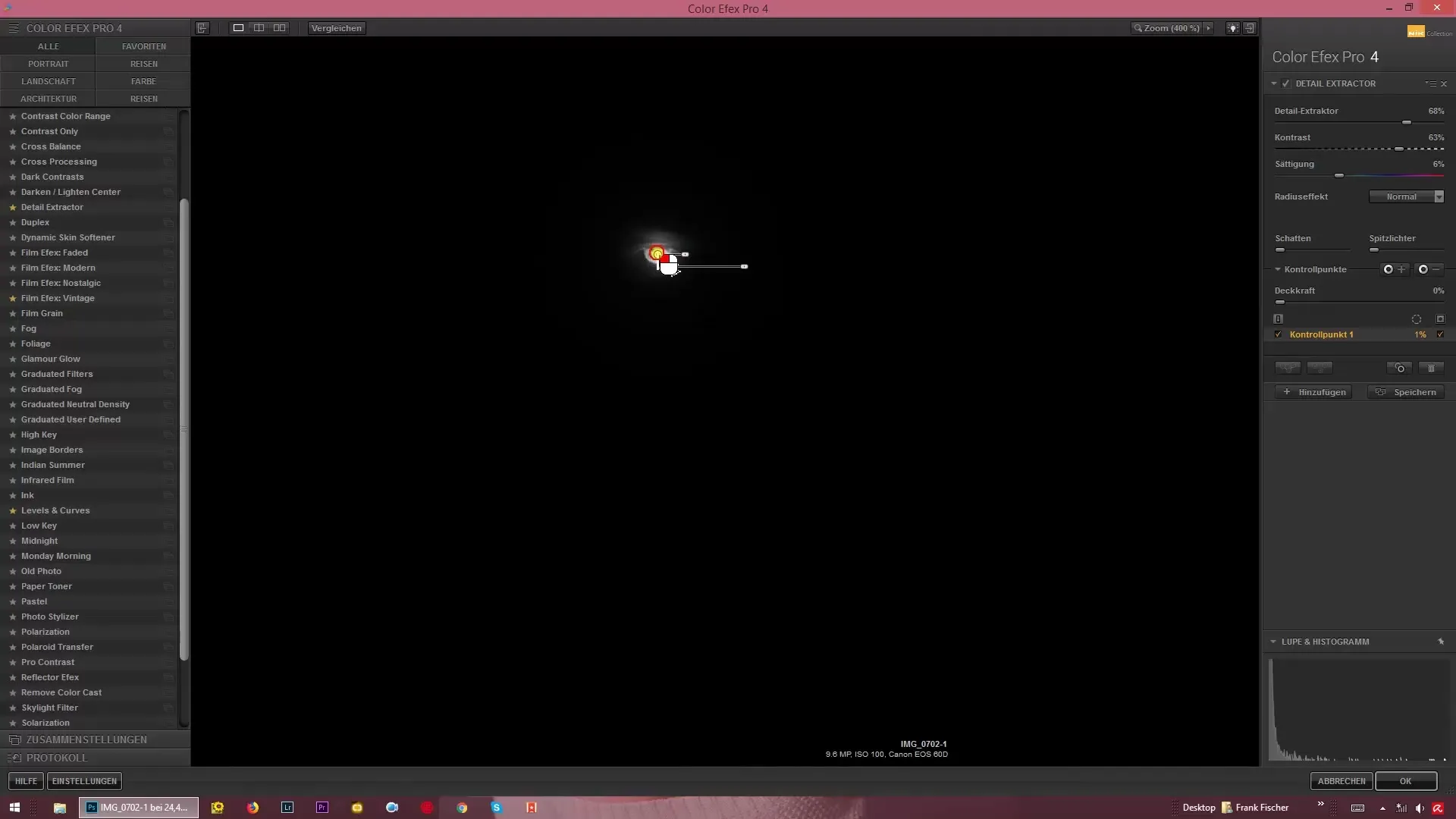
7. Duplicarea punctelor de control
Pentru a aplica efectul pe alte locuri, poți să-l duplici ținând apăsată tasta Alt. Apoi, trage noul punct de control la locul unde vrei să aplici același efect.
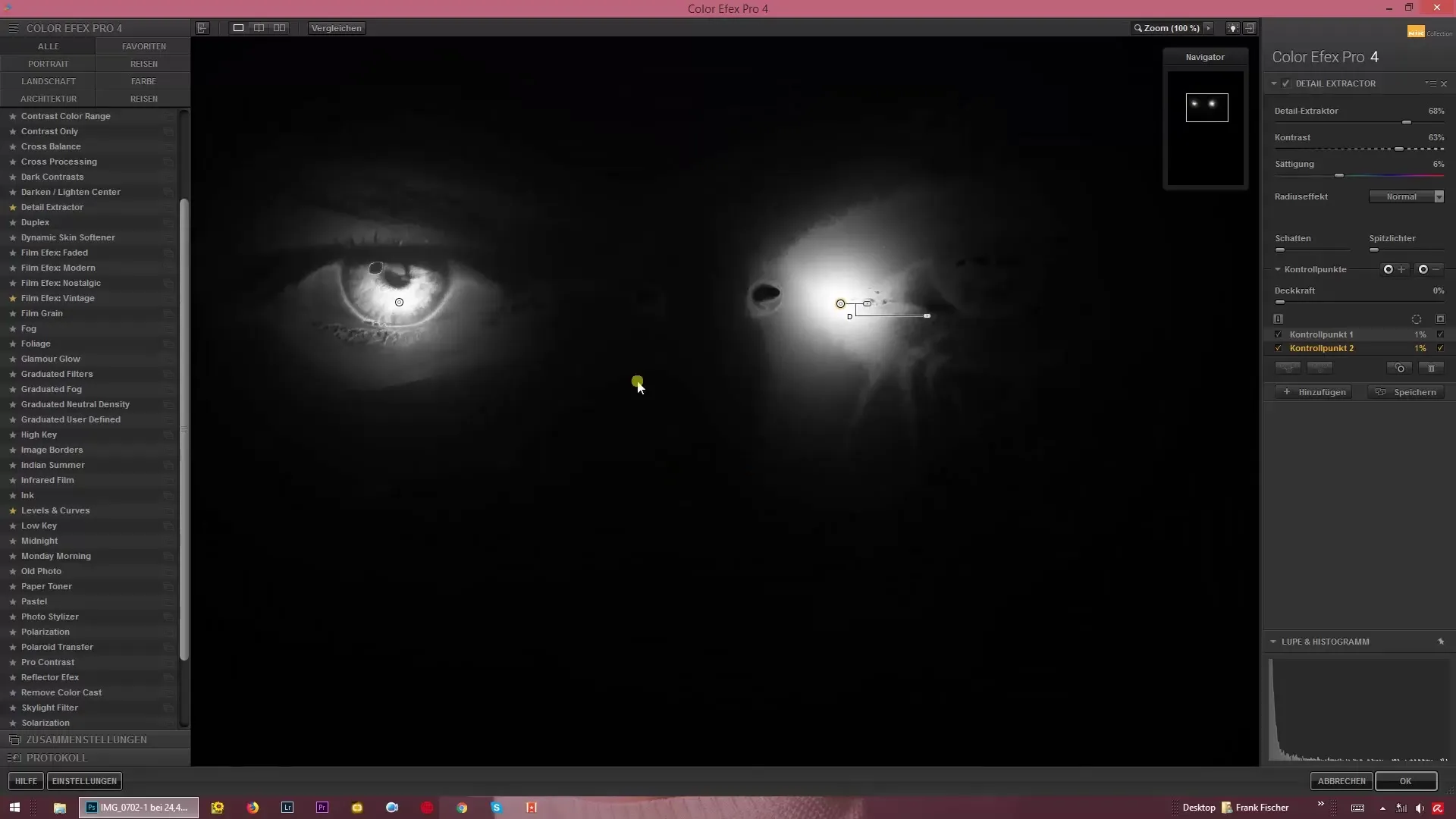
8. Gestionarea punctelor de control
Poti ascunde sau șterge punctele de control după cum este necesar. Aceste funcții sunt utile pentru a schimba rapid între diferite setări sau pentru a face ajustări.

9. Aplicarea tehnicii măștilor
Fiecare punct de control funcționează ca o mască. Zonele care sunt negre prin punctul de control nu primesc efect, în timp ce zonele albe permit efectului să pătrundă maxim. Folosește această tehnică pentru ajustări selective pe întreaga imagine.
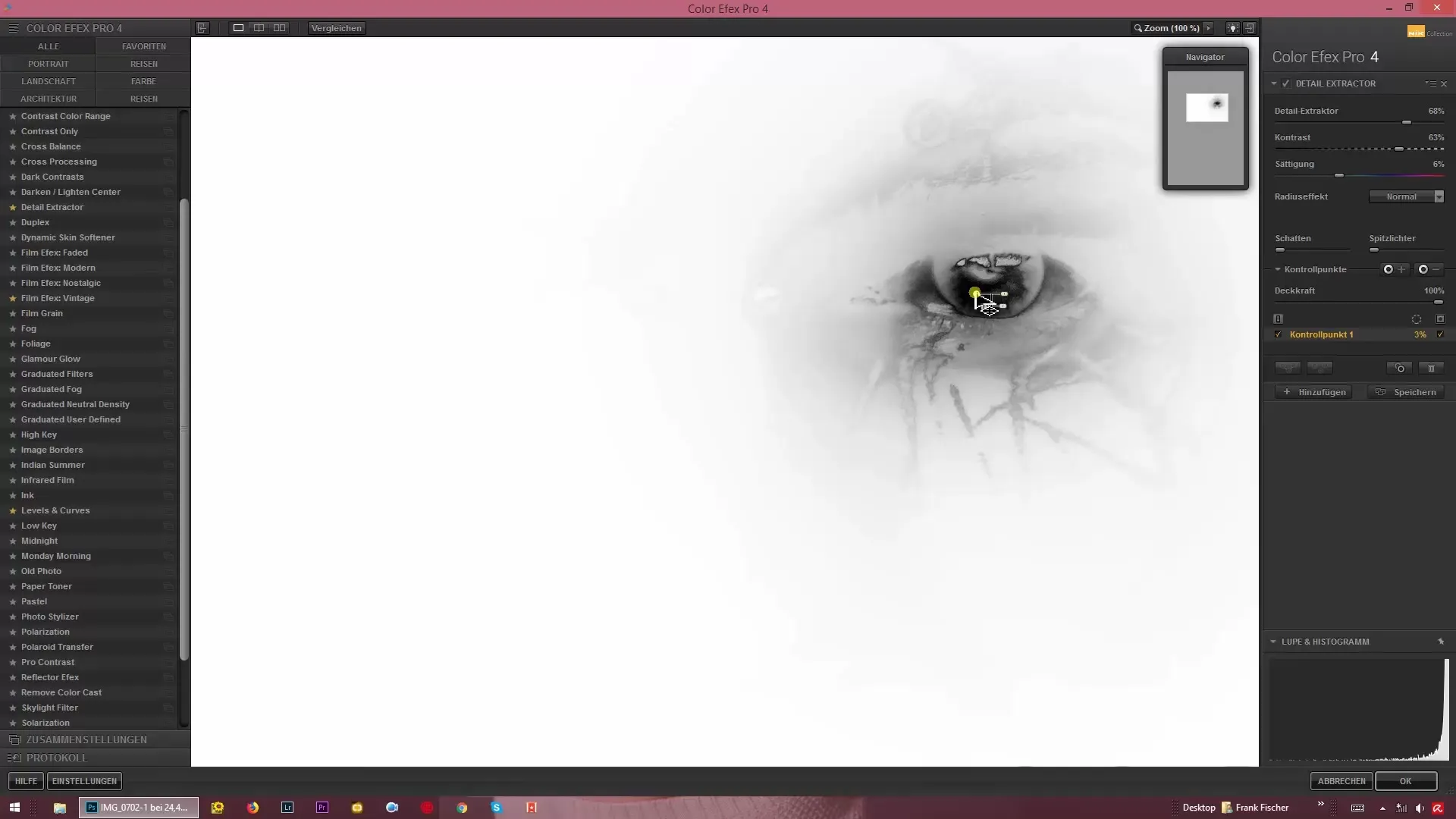
10. Formare și experimentare
Rezervă-ți timp pentru a te dedica intens punctelor de control. Experimentează cu diferite setări pentru a descoperi care efecte sunt cele mai potrivite pentru editările tale de imagine.
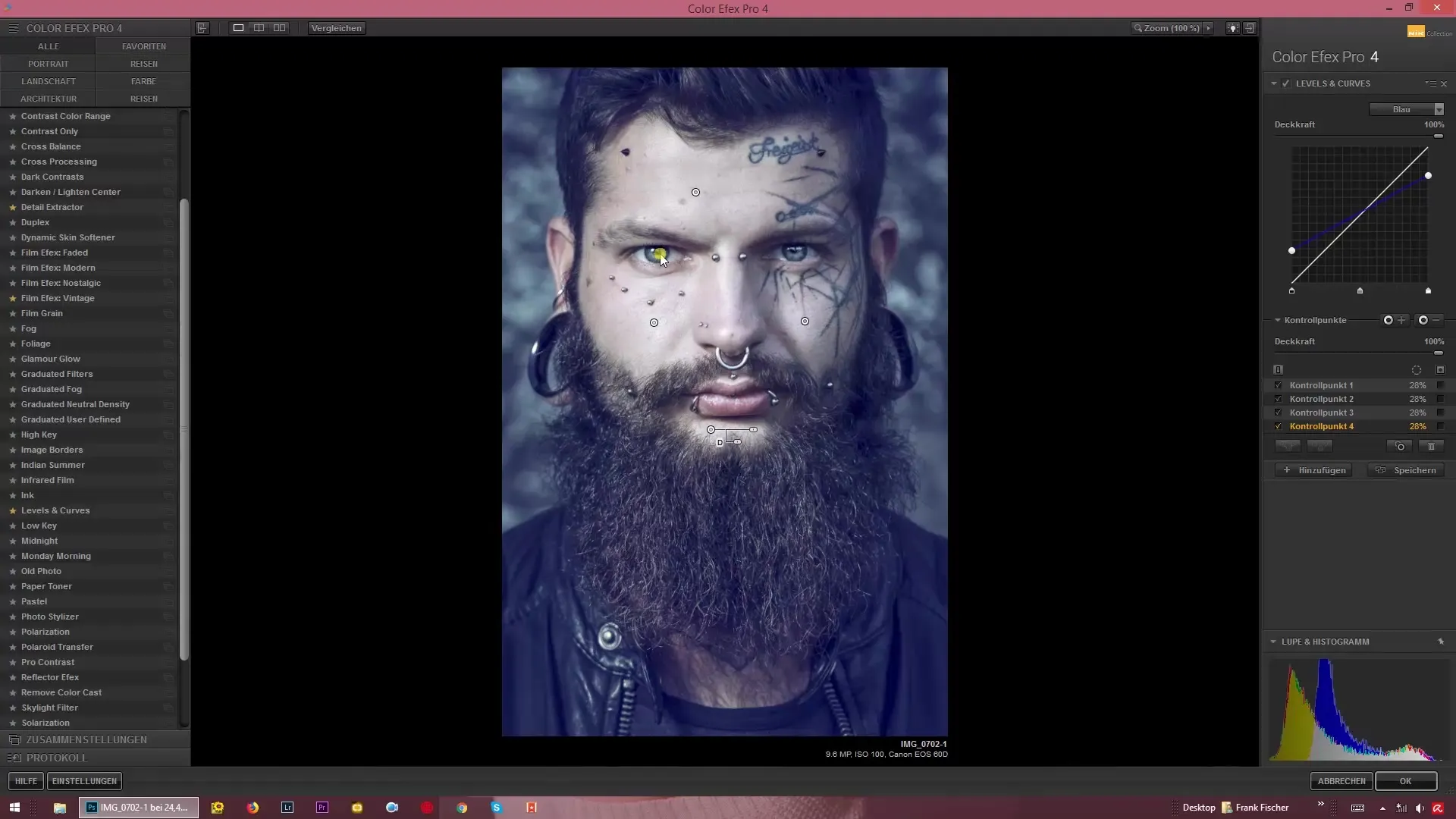
Rezumat - Nik Collection: Utilizarea eficientă a punctelor de control în Color Efex Pro 4
Prin utilizarea punctelor de control în Color Efex Pro 4, poți aplica efecte în mod selectiv pe anumite zone ale imaginii, obținând astfel rezultate profesionale. Merită să îți îmbunătățești continuu abilitățile în acest domeniu și să explorezi pe deplin diferitele funcții ale software-ului.
Întrebări frecvente
Cum adaug un punct de control în Color Efex Pro 4?Apasă pe simbolul plus din bara de instrumente a filtrului.
Pot aplica efecte pe culori specifice?Da, punctele de control acționează doar asupra lumninozităților și culorilor similare.
Cum duplic punctele de control?Ține apăsată tasta Alt și trage punctul de control la locul dorit.
Ce face bifa în previzualizare?Îți arată ce zone sunt afectate de efect.
Cum pot șterge punctele de control?Apasă pe punctul de control și apoi pe simbolul de ștergere.


